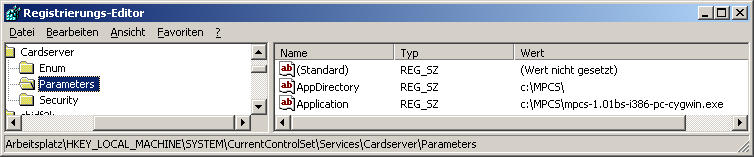OSCam/fr/Which plattforms are supported: Unterschied zwischen den Versionen
K (hat „OSCam/fr/Quelles plate-formes sont supportees“ nach „OSCam/fr/Which plattforms are supported“ verschoben) |
K (→Linux: Link+) |
||
| (31 dazwischenliegende Versionen von 7 Benutzern werden nicht angezeigt) | |||
| Zeile 1: | Zeile 1: | ||
[[Kategorie:OSCam]] | [[Kategorie:OSCam]] | ||
{{OSCamHomeLinks}} | |||
= Quelles plate-formes sont supportées? = | [[Datei:WarningS.png|text-bottom]] '''Attention:''' Le contenu du Wiki français est encore partiellement en allemand. [[Special:UserLogin|Enregistrez-vous]] pour nous aider à compléter et traduire les articles. | ||
== | |||
== Quelles plate-formes sont supportées? == | |||
=== Linux === | |||
ARM Coolstream | ARM Coolstream | ||
ARM Dockstar Openwrt | ARM [[Seagate_Dockstar|Dockstar]] Openwrt | ||
ARM NSLU Openwrt | ARM NSLU Openwrt | ||
ARM Slug OS | ARM Slug OS | ||
ARM Raspberry Pi | |||
intel Mac OS X | intel Mac OS X | ||
i386/i686 | i386/i686 | ||
| Zeile 23: | Zeile 26: | ||
X64 | X64 | ||
== | === Windows === | ||
=== | ==== Cygwin==== | ||
Les binaires sont postés ici: [[Streamboard-Board:236|streamboard]] | |||
[[Datei:WarningS.png|text-bottom]] '''Attention!''' | |||
* Veillez à avoir la Cygwin.dll correcte dans le répertoire qui contient le .exe! | |||
* La version fonctionnelle est la 1005.25.0.0 | |||
==== Démarrage du Cardserver et des Services ==== | |||
Si l'on utilise un PC comme Cardserver, alors, le Cardserver peut être démarré manuellement ou intégré dans la liste des programmes de démarrage. Grâce aux '''Services Windows''', '''le Cardserver peut être démarré avec le système. | |||
''' | ===== Conditions===== | ||
OSCam-i386-pc-cygwinn.exe et la cygwin.dll doivent se trouver dans le même répertoire qu'OSCam (Par exemple C:\OSCam) | |||
On trouve les outils Microsoft '''instsrv.exe''' et '''srvany.exe''' dans le Windows Resource Kit Tools (WinXP et WinServer2003). Le Windows Resource Kit peut être téléchargé gratuitement à partir du site Web Windows U [http://microsoft.com/downloads/details...&DisplayLang=e]. | |||
=== | ===== Création des Services ===== | ||
[[Datei:WarningS.png|text-bottom]] '''Attention: La solution pour définir un service dans Windows 7 n'est pas encore connue, vu que le ''WindowsResourceKits'' ne peut pas être installé dans Windows 7''' | |||
Invite de commandes (Démarrer---> Programmes ---> Acessoires---> invite de commandes): | |||
'''"C:\Programme\WindowsResourceKits\Tools\instcrv.exe"Cardserver''' | '''"C:\Programme\WindowsResourceKits\Tools\instcrv.exe"Cardserver''' | ||
'''"C:\Programme\WindowsResourceKits\Tools\srvany.exe"''' | '''"C:\Programme\WindowsResourceKits\Tools\srvany.exe"''' | ||
'' | |||
===== Configuration des Services dans le Registre ===== | |||
Démarrer---> Exécuter---> regedit ---> HKEY_LOKAL_MACHINES\System\CurrentControlSet\Services\Cardserver | |||
Si vous avez entré le service correctement (voir ci-dessus) vous trouverez une clé (entrée) '''Paramètres'''. | |||
Si pas, vous sélectionnez par un clic droit dans la fenêtre de droite (menu contextuel) Nouveau ---> Clé (Key) et vous entez'''Parameters''' | |||
Dans Parameters, la chaîne (string) '''Application''' doit maintenant être créée: | |||
A nouveau un clic droit dans la fenêtre de droite (Menu contextuel) Nouveau---> Sélectionnez "string" et entrez la valeur: | |||
'''C:\OSCam\oscam-i386-pc-cygwinn.exe''' | '''C:\OSCam\oscam-i386-pc-cygwinn.exe''' | ||
Ensuite la chaîne (string) '''AppDirectory''' doit être créée: | |||
A nouveau un clic droit dans la fenêtre de droite (Menu contextuel) Nouveau---> Sélectionnez l& chaîne (string" et entrez la valeur: | |||
'''C:\OSCAM\''' | '''C:\OSCAM\''' | ||
* | * Cela apparaitra de cette manière dans le registre: | ||
[[Datei:Reg,Editor.jpg]] | [[Datei:Reg,Editor.jpg]] | ||
Au lieu de MPCS on verra bien sur OSCAM! ''L'image doit être remplacée!'' | |||
===== Démarrage et test ===== | |||
Démarrer---> Panneau de configuration---> Outils d'administration---> Services---> Cardserver ---> Démarrer | |||
Clic droit sur Cardserver ---> Propriétés---> Automatique | |||
Redémarrez le PC et testez si tout démarre automatiquement et fonctionne. Micromom donne un excellent aperçu. | |||
La meilleure chose à faire est de démarrer Oscam et Micromon avec le PC | |||
==== | ===== Arrêt des services ===== | ||
Lorsque Oscam est installé comme service sur l'ordinateur, il démarrera et s'arrêtera en même temps que ce dernier. Si pour une raison quelconque, vous souhaitez arrêter ou redémarrer le service, il faut procéder comme suit: | |||
Démarrer---> Panneau de Configuration---> Outils d'administration---> Services---> Cardserver ---> arrêter ou redémarrer le service. | |||
Un arrêt pourrait survenir si le service fonctionne en tache de fond et un redémarrage manuel est lancé; cela occasionnerait une collision (pipe error) des différentes instances et provoquerait l'arrêt d'Oscam. Créer un raccourci de "services" sur le bureau pourrait faciliter la tache de démarrage ou redémarrage du service | |||
'''Remarque:''' Ce How-To de '''Guest_a_*''' vient de [http://www.keywelt-board.com/index.php?showtopic=77192] . | |||
=== Mac OS X === | |||
{{OSCamTranslatedLinks}} | |||
Aktuelle Version vom 24. April 2013, 20:02 Uhr
![]() OSCam Übersicht
OSCam Übersicht
![]() OSCam Home
OSCam Home
![]() OSCam Accueil
OSCam Accueil
![]() OSCam Home
OSCam Home
![]() Attention: Le contenu du Wiki français est encore partiellement en allemand. Enregistrez-vous pour nous aider à compléter et traduire les articles.
Attention: Le contenu du Wiki français est encore partiellement en allemand. Enregistrez-vous pour nous aider à compléter et traduire les articles.
Quelles plate-formes sont supportées?
Linux
ARM Coolstream ARM Dockstar Openwrt ARM NSLU Openwrt ARM Slug OS ARM Raspberry Pi intel Mac OS X i386/i686 i386/i686 DD-WRT_X86 Mips Fritzbox / TP-Link WRT1043NS Mipsel AZbox Mipsel Fritzbox Mipsel DD-WRT Mipsel TUXBOX PPC TUXBOX SH4 SH4 QboxHD SH4 STAPI sheevaplug X64
Windows
Cygwin
Les binaires sont postés ici: streamboard
- Veillez à avoir la Cygwin.dll correcte dans le répertoire qui contient le .exe!
- La version fonctionnelle est la 1005.25.0.0
Démarrage du Cardserver et des Services
Si l'on utilise un PC comme Cardserver, alors, le Cardserver peut être démarré manuellement ou intégré dans la liste des programmes de démarrage. Grâce aux Services Windows, le Cardserver peut être démarré avec le système.
Conditions
OSCam-i386-pc-cygwinn.exe et la cygwin.dll doivent se trouver dans le même répertoire qu'OSCam (Par exemple C:\OSCam) On trouve les outils Microsoft instsrv.exe et srvany.exe dans le Windows Resource Kit Tools (WinXP et WinServer2003). Le Windows Resource Kit peut être téléchargé gratuitement à partir du site Web Windows U [1].
Création des Services
![]() Attention: La solution pour définir un service dans Windows 7 n'est pas encore connue, vu que le WindowsResourceKits ne peut pas être installé dans Windows 7
Attention: La solution pour définir un service dans Windows 7 n'est pas encore connue, vu que le WindowsResourceKits ne peut pas être installé dans Windows 7
Invite de commandes (Démarrer---> Programmes ---> Acessoires---> invite de commandes): "C:\Programme\WindowsResourceKits\Tools\instcrv.exe"Cardserver "C:\Programme\WindowsResourceKits\Tools\srvany.exe"
Configuration des Services dans le Registre
Démarrer---> Exécuter---> regedit ---> HKEY_LOKAL_MACHINES\System\CurrentControlSet\Services\Cardserver Si vous avez entré le service correctement (voir ci-dessus) vous trouverez une clé (entrée) Paramètres. Si pas, vous sélectionnez par un clic droit dans la fenêtre de droite (menu contextuel) Nouveau ---> Clé (Key) et vous entezParameters
Dans Parameters, la chaîne (string) Application doit maintenant être créée: A nouveau un clic droit dans la fenêtre de droite (Menu contextuel) Nouveau---> Sélectionnez "string" et entrez la valeur: C:\OSCam\oscam-i386-pc-cygwinn.exe
Ensuite la chaîne (string) AppDirectory doit être créée:
A nouveau un clic droit dans la fenêtre de droite (Menu contextuel) Nouveau---> Sélectionnez l& chaîne (string" et entrez la valeur: C:\OSCAM\
- Cela apparaitra de cette manière dans le registre:
Au lieu de MPCS on verra bien sur OSCAM! L'image doit être remplacée!
Démarrage et test
Démarrer---> Panneau de configuration---> Outils d'administration---> Services---> Cardserver ---> Démarrer
Clic droit sur Cardserver ---> Propriétés---> Automatique
Redémarrez le PC et testez si tout démarre automatiquement et fonctionne. Micromom donne un excellent aperçu. La meilleure chose à faire est de démarrer Oscam et Micromon avec le PC
Arrêt des services
Lorsque Oscam est installé comme service sur l'ordinateur, il démarrera et s'arrêtera en même temps que ce dernier. Si pour une raison quelconque, vous souhaitez arrêter ou redémarrer le service, il faut procéder comme suit:
Démarrer---> Panneau de Configuration---> Outils d'administration---> Services---> Cardserver ---> arrêter ou redémarrer le service.
Un arrêt pourrait survenir si le service fonctionne en tache de fond et un redémarrage manuel est lancé; cela occasionnerait une collision (pipe error) des différentes instances et provoquerait l'arrêt d'Oscam. Créer un raccourci de "services" sur le bureau pourrait faciliter la tache de démarrage ou redémarrage du service
Remarque: Ce How-To de Guest_a_* vient de [2] .
Mac OS X
Diese Seite in anderen Sprachen - This page in other languages - Cette page dans d'autres langues - Queste pagine in altre Lingue
![]() [[OSCam/de/{{#titleparts:OSCam/fr/Which_plattforms_are_supported|3|3}}|Deutsch]]
[[OSCam/de/{{#titleparts:OSCam/fr/Which_plattforms_are_supported|3|3}}|Deutsch]]
![]() [[OSCam/en/{{#titleparts:OSCam/fr/Which_plattforms_are_supported|3|3}}|English]]
[[OSCam/en/{{#titleparts:OSCam/fr/Which_plattforms_are_supported|3|3}}|English]]
![]() [[OSCam/fr/{{#titleparts:OSCam/fr/Which_plattforms_are_supported|3|3}}|Français]]
[[OSCam/fr/{{#titleparts:OSCam/fr/Which_plattforms_are_supported|3|3}}|Français]]
![]() [[OSCam/it/{{#titleparts:OSCam/fr/Which_plattforms_are_supported|3|3}}|Italiano]]
[[OSCam/it/{{#titleparts:OSCam/fr/Which_plattforms_are_supported|3|3}}|Italiano]]